Kirjoittaja:
Gregory Harris
Luomispäivä:
10 Huhtikuu 2021
Päivityspäivä:
1 Heinäkuu 2024

Sisältö
Tässä artikkelissa näytämme, kuinka suoritat suoritettavan tiedoston (EXE) komentoriviltä Windows -tietokoneessa.
Askeleet
 1 Avaa aloitusvalikko. Se on näytön vasemmassa alakulmassa.
1 Avaa aloitusvalikko. Se on näytön vasemmassa alakulmassa. 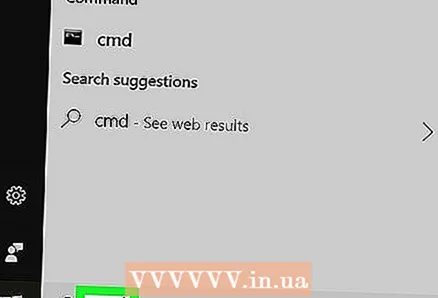 2 Tulla sisään cmd aloitusvalikon hakupalkissa. Komentorivi näkyy hakutulosten yläosassa.
2 Tulla sisään cmd aloitusvalikon hakupalkissa. Komentorivi näkyy hakutulosten yläosassa. 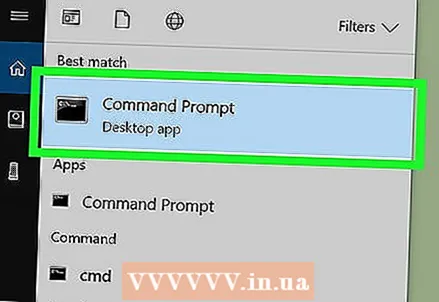 3 Klikkaa Komentorivi aloitusvalikossa. Komentorivi -ikkuna avautuu.
3 Klikkaa Komentorivi aloitusvalikossa. Komentorivi -ikkuna avautuu.  4 Tulla sisään cd [tiedoston polku] komentorivillä. Tämä siirtyy kansioon, jossa on haluttu EXE -tiedosto.
4 Tulla sisään cd [tiedoston polku] komentorivillä. Tämä siirtyy kansioon, jossa on haluttu EXE -tiedosto.  5 Etsi EXE -tiedoston polku. Avaa kansio, jossa on tämä tiedosto, ja kopioi tai kirjoita sitten tiedoston polku, joka näkyy ikkunan yläreunan osoiterivillä.
5 Etsi EXE -tiedoston polku. Avaa kansio, jossa on tämä tiedosto, ja kopioi tai kirjoita sitten tiedoston polku, joka näkyy ikkunan yläreunan osoiterivillä. - Jos esimerkiksi haluat käyttää Mozilla Firefoxia, vastaava EXE -tiedosto sijaitsee C: Program Files Mozilla Firefox -kansiossa.
- Tässä tapauksessa tiedoston polku on tällainen C: Ohjelmatiedostot Mozilla Firefox.
 6 Sijasta [tiedoston polku] korvata polku haluttuun tiedostoon. Kun seuraat tätä polkua, sinun pitäisi pystyä suorittamaan vastaava EXE -tiedosto.
6 Sijasta [tiedoston polku] korvata polku haluttuun tiedostoon. Kun seuraat tätä polkua, sinun pitäisi pystyä suorittamaan vastaava EXE -tiedosto. - Jos esimerkiksi haluat käynnistää Mozilla Firefoxin, komento on tällainen cd C: Ohjelmatiedostot Mozilla Firefox.
 7 Paina näppäintä Enter tai ⏎ Paluu. Siirry komentoriviltä kansioon, jossa on haluttu tiedosto.
7 Paina näppäintä Enter tai ⏎ Paluu. Siirry komentoriviltä kansioon, jossa on haluttu tiedosto.  8 Tulla sisään Käynnistä [tiedostonimi.exe] komentorivillä. Tämä komento suorittaa määritetyn tiedoston.
8 Tulla sisään Käynnistä [tiedostonimi.exe] komentorivillä. Tämä komento suorittaa määritetyn tiedoston.  9 Sijasta [tiedostonimi.exe] korvaa halutun EXE -tiedoston nimi. Kirjoita nimi sellaisena kuin se näkyy tiedostojen kansiossa.
9 Sijasta [tiedostonimi.exe] korvaa halutun EXE -tiedoston nimi. Kirjoita nimi sellaisena kuin se näkyy tiedostojen kansiossa. - Esimerkiksi Mozilla Firefoxin tapauksessa vaadittu tiedosto on "firefox.exe".
- Esimerkissämme komento näyttää tältä: Käynnistä firefox.exe.
 10 Paina näppäintä Enter tai ⏎ Paluu. EXE -tiedosto suoritetaan.
10 Paina näppäintä Enter tai ⏎ Paluu. EXE -tiedosto suoritetaan.
Vinkkejä
- Voit myös avata komentokehotteen ikkunan painamalla näppäimiä ⊞ Voita+R, kirjoita avautuvaan Suorita -ikkunaan cmd ja napsauta OK.



